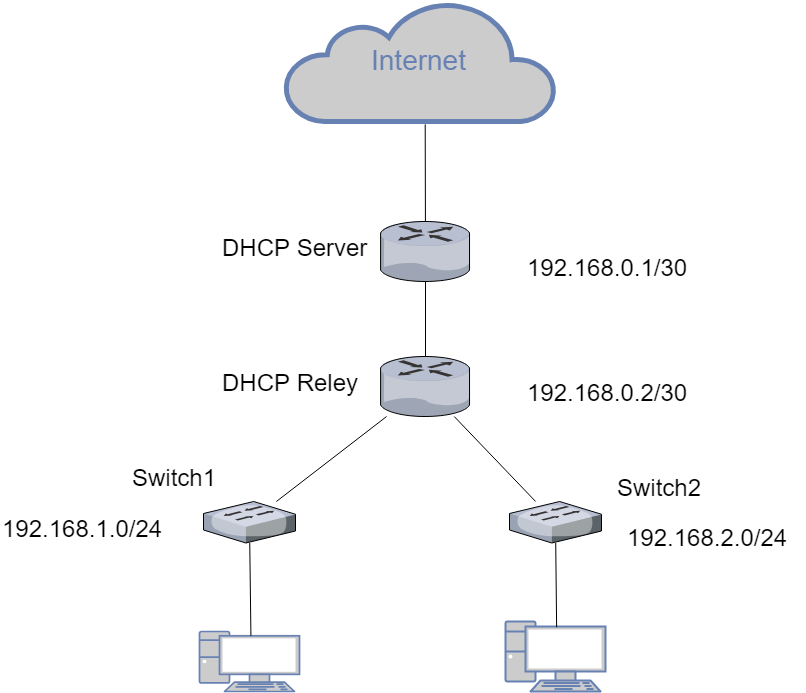วิธีตั้งค่า DHCP Reley บนอุปกรณ์ MikroTik
วันนี้เราจะมาพูดถึงเรื่อง DHCP Relay โดย DHCP Relay คือ การร้องขอ IP Address จาก DHCP Server โดย DHCP Relay จะใช้กรณีที่ต้นทางนั้นมี Server ที่แจก DHCP Server อยู่แล้วเป็นการแบ่งหน้าที่ให้อุปกรณ์ทำงานอย่างชัดเจน โดยส่วนใหญ่แล้วการทำ DHCP Relay จะใช้ในเน็ตเวิร์คขนาดใหญ่ การทำ DHCP Relay เป็นอีกตัวเลือกที่สำคัญในการออกแบบระบบเครือข่ายให้มีประสิทธิภาพ
ตัวอย่างการตั้งค่า
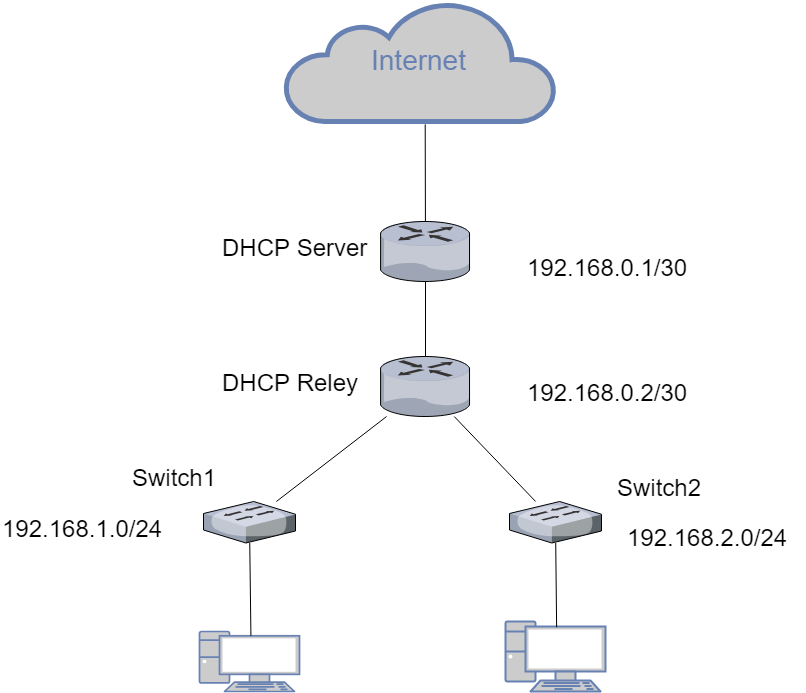
การตั้งค่าฝั่ง DHCP Server
1. ตั้งค่าเมนู IP -> Address List
- กดปุ่ม Add แล้วทำการตั้งค่าดังรูป
- ether1 : 192.168.0.1/24
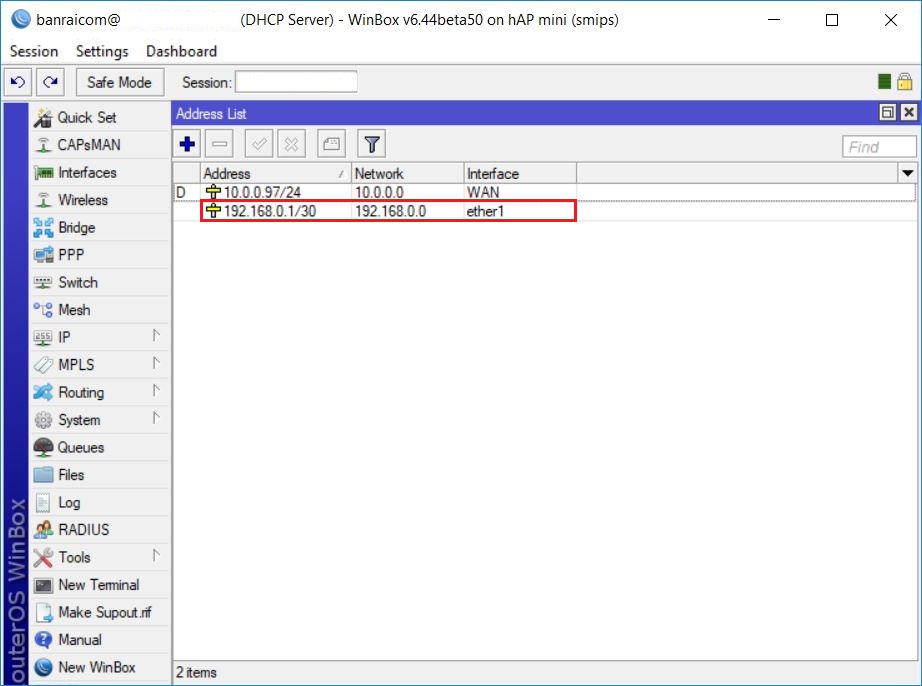
2. ตั้งเมนู IP -> Pool
- กดปุ่ม Add แล้วทำการตั้งค่าดังรูป
- DHCP1 : 192.168.100.2-192.168.100.254
- DHCP2 : 192.168.200.2-192.168.200.254
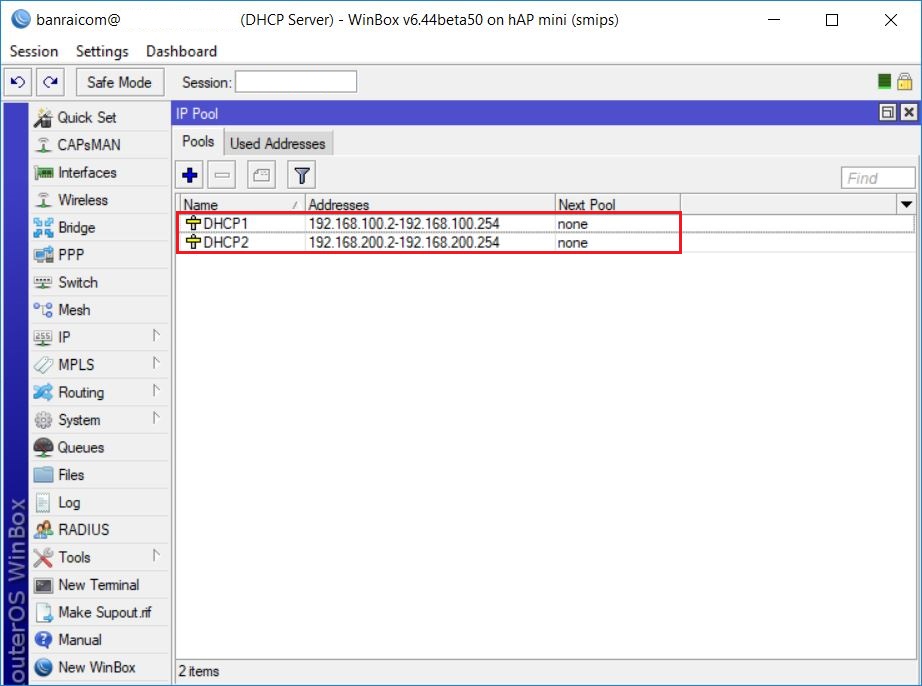
3. ทำการตั้งค่าเมนู IP -> DHCP Server
- กดปุ่ม Add แล้วทำการตั้งค่าดังรูป
- Name : server1
- Interface : ether1
- Relay : 192.168.100.1
- Lease Time : 1d 00:00:00
- Address Pool : DHCP1
- Name : server2
- Interface : ether1
- Relay : 192.168.200.1
- Lease Time : 1d 00:00:00
- Address Pool : DHCP2
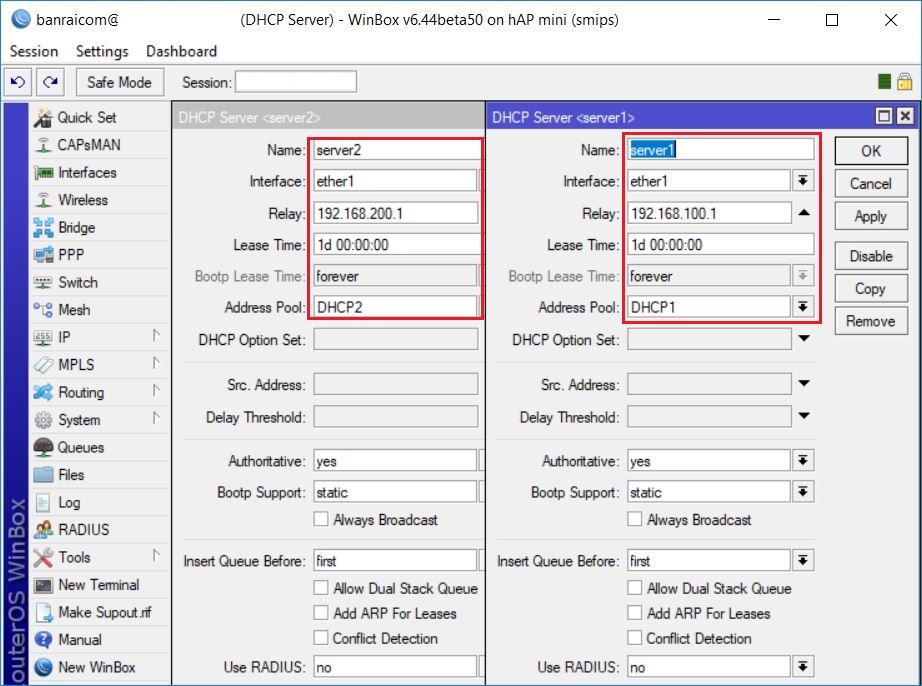
4. ทำการตั้งค่าต่อจากข้อ 3
- ตั้งค่าแทบ Network ดังรูป
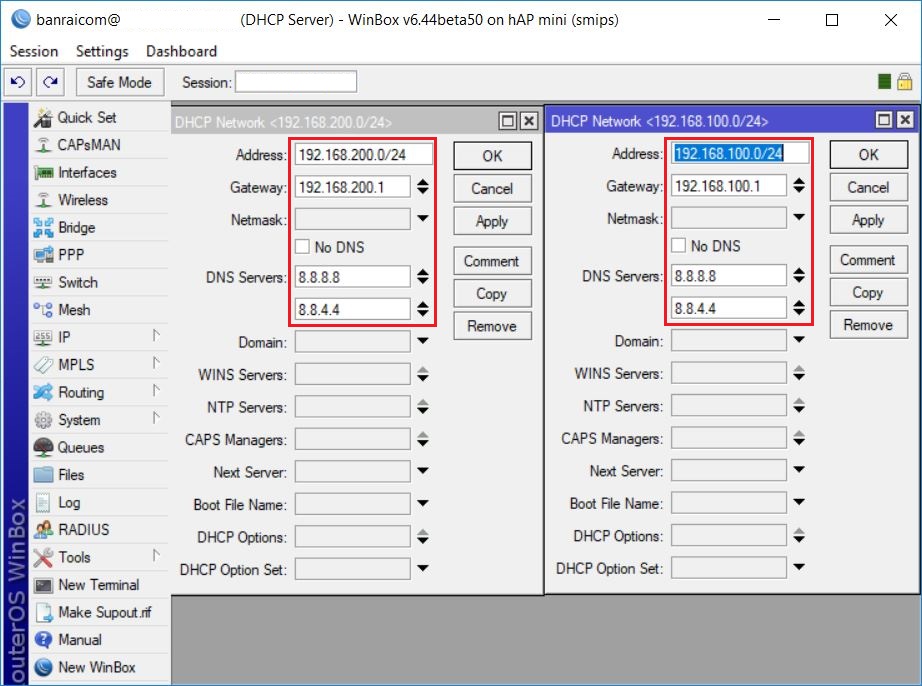
5. ทำการตั้งค่าเมนู IP -> Firewall
- หัวข้อ NAT แล้วทำการตั้งค่าดังรูป
- กดปุ่ม Add
- Chain : srtnat
- Action : masquerade
- Out. Interface : WAN
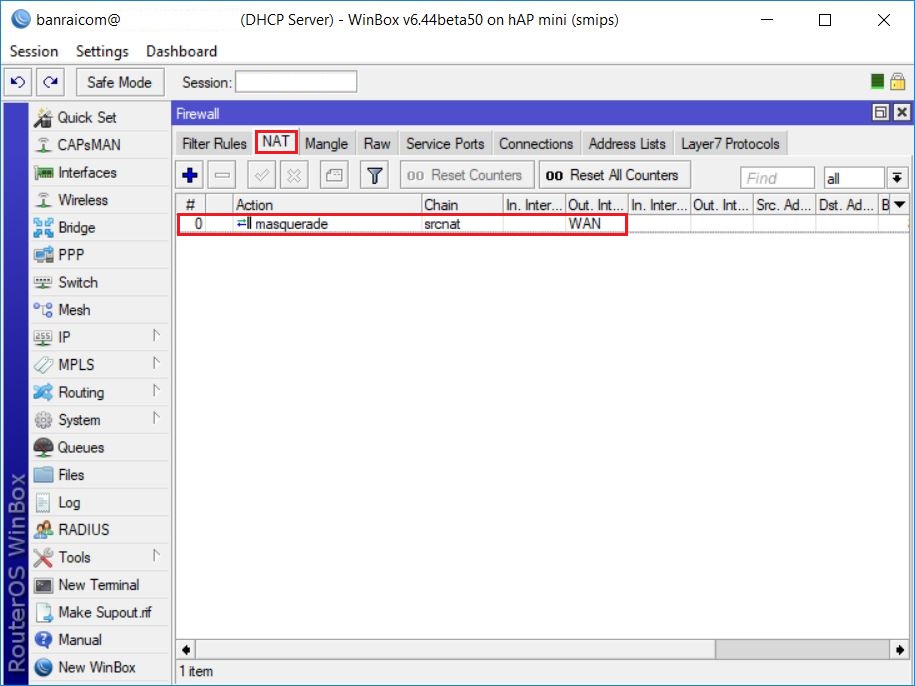
6. ตั้งค่าเมนู IP -> Route
- กดปุ่ม Add แล้วทำการตั้งค่าดังรูป
- Dst. Address : 192.168.100.0/24 Gateway : 192.168.0.2
- Dst. Address : 192.168.200.0/24 Gateway : 192.168.0.2
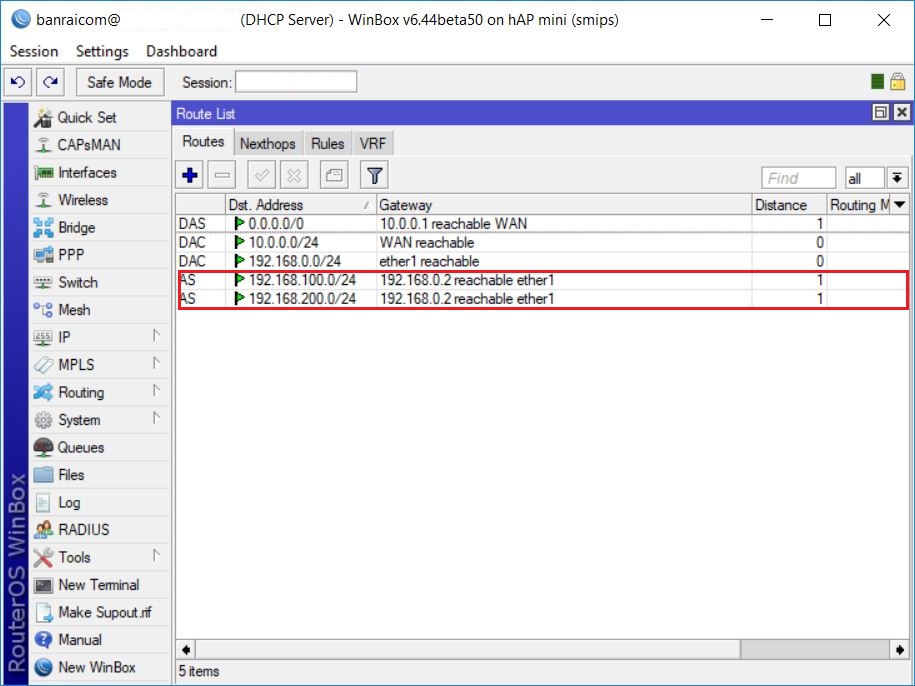
ตั้งค่าฝั่ง DHCP Relay
7. ทำการตั้งค่าเมนู IP -> Address
- กดปุ่ม Add แล้วทำการตั้งค่าดังรูป
- ether1 : 192.168.0.2/30
- ether2 : 192.168.100.1/24
- ether3 : 192.168.200.1/24
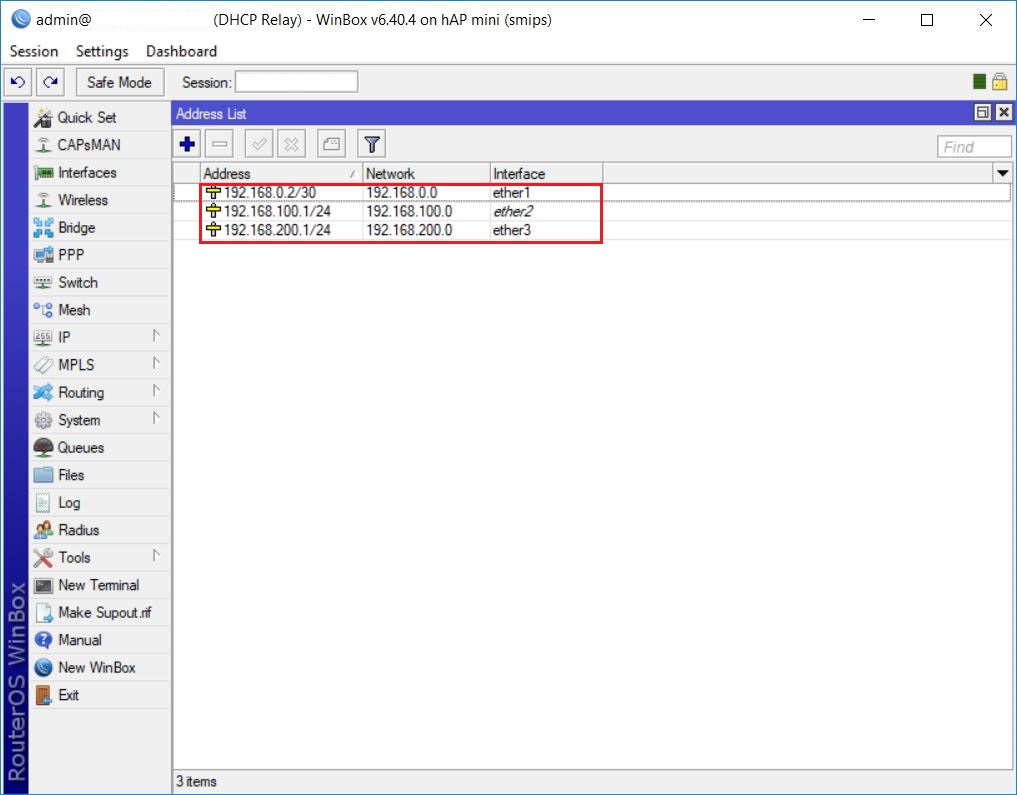
8. ตั้งค่าเมนู IP -> DHCP Relay
- กดปุ่ม Add แล้วทำการตั้งค่าดังรูป
- Name : DHCP1
- Interface : ether2
- DHCP Server : 192.168.0.1
- Local Address : 192.168.100.1
- Name : DHCP2
- Interface : ether3
- DHCP Server : 192.168.0.1
- Local Address : 192.168.200.1
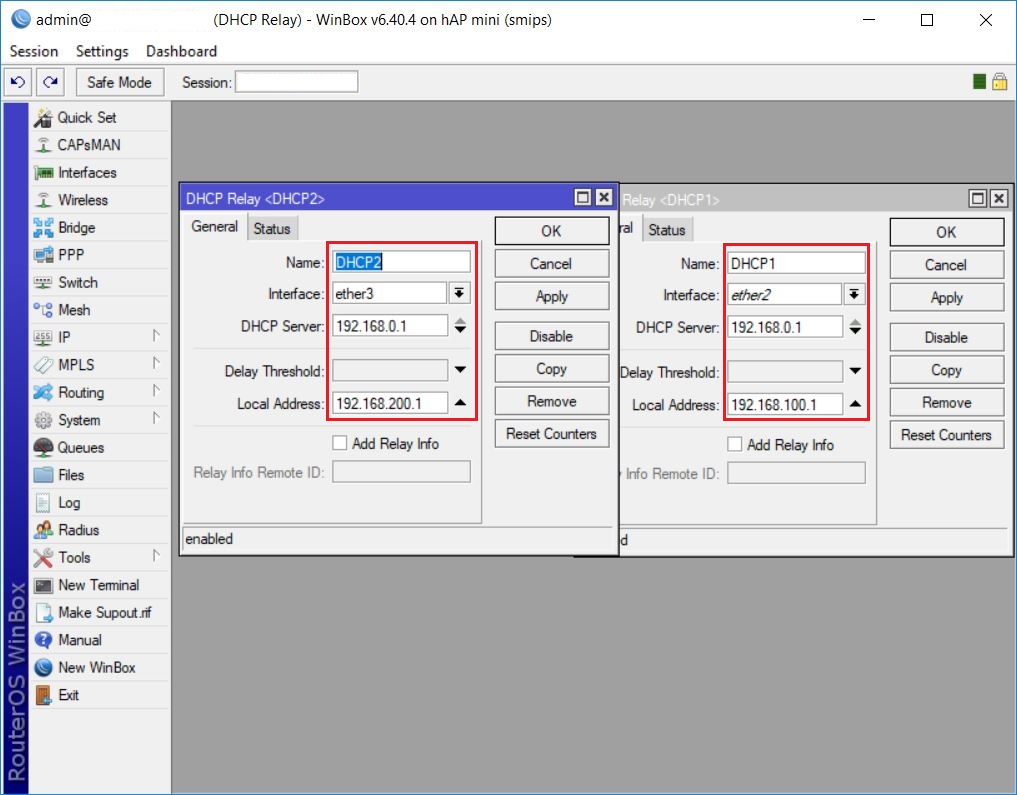
9. ทำการตั้งค่าเมนู IP -> Routes
- กดปุ่ม Add แล้วทำการตั้งค่าดังรูป
- Dst. Address : 0.0.0.0/0
- Gateway : 192.168.0.1
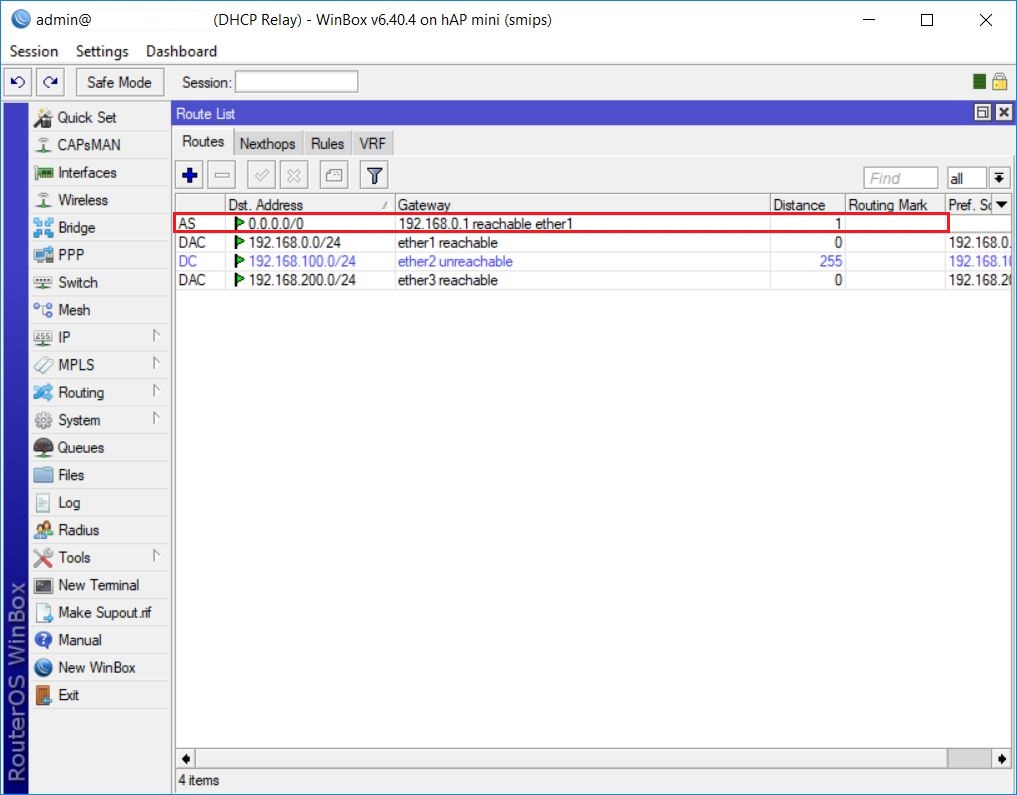
นึกถึงทีมงานมืออาชีพนึกถึง VRProService